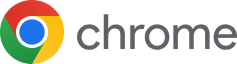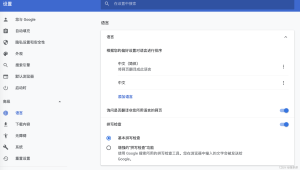Chrome怎么禁止弹窗?
在Chrome中禁止弹窗:打开Chrome,点击右上角三点图标进入“设置”,选择“隐私与安全”,点击“网站设置”,找到“弹出式窗口和重定向”,将其设置为“不允许网站发送弹出式窗口”即可。

Chrome浏览器禁止弹窗的基本设置
如何在设置中关闭弹出窗口和重定向
进入浏览器设置找到网站权限选项: 打开Google Chrome浏览器,点击右上角的三点图标,选择“设置”,进入后点击“隐私与安全”,然后进入“网站设置”,这里可以管理各种网页权限,包括弹出窗口和重定向。
关闭弹出窗口与重定向权限: 在“网站设置”中,找到“弹出式窗口和重定向”这一项,点击进入,将选项设置为“不允许网站发送弹出式窗口或使用重定向”,这样就能阻止大多数广告类和恶意弹窗。
设置生效后立即生效无需重启浏览器: 更改该权限设置后不需要重启Chrome,设置将立即生效。当网站尝试触发弹窗或自动跳转时,Chrome会自动拦截并在地址栏显示阻止提示图标。
手动屏蔽特定网站的弹窗权限
添加网站到弹窗拦截名单中: 在“弹出式窗口和重定向”的设置页面中,点击“禁止”区域的“添加”按钮,输入你想屏蔽的特定网站网址,即可对该网站启用强制弹窗拦截功能。
管理已允许或已阻止的网站权限: Chrome支持查看和修改已设置的网站权限。在弹窗设置页面中可以看到所有被允许或被阻止的站点,点击右侧的图标可以进行删除、修改或永久保存设置。
针对弹窗频繁网站加强控制策略: 如果发现某些网站即使被拦截仍频繁尝试弹窗,可配合广告拦截扩展使用,提高屏蔽效率。此外,可将此类网站加入黑名单以限制其更多权限,如通知、定位等。
弹窗拦截功能的使用技巧
如何查看已被阻止的弹出窗口记录
观察地址栏中的拦截图标提示: 当Chrome拦截某个网站的弹窗时,地址栏右侧会出现一个带有小窗口图标的提示,点击该图标即可查看被拦截的弹出窗口尝试。
点击提示查看被拦截内容信息: 通过点击拦截提示图标,浏览器会显示“此网页试图打开弹出式窗口但被阻止”,同时会提供被拦截的链接地址,有助于判断是否为有用的窗口。
选择是否允许单次弹窗加载: 在弹窗被阻止后,用户可手动点击“始终允许来自此站点的弹出式窗口”或“继续阻止”,以决定是否信任该站点并启用弹窗功能,灵活管理浏览体验。
设置例外网站允许或禁止弹窗
添加可信网站到允许名单: 如果某些站点需要弹窗功能才能正常使用,如在线支付、视频播放或客服对话框等,可以在“弹出式窗口和重定向”设置中手动将网站添加到“允许”列表中。
针对不可信站点设置禁止访问: 对于频繁跳出广告或内容不相关弹窗的站点,可以将其网址添加至“禁止”列表,从而强制关闭该网站的弹窗权限,避免干扰和潜在风险。
灵活管理不同站点的弹窗策略: Chrome允许用户为每个网站单独设置弹窗权限,不影响其他站点默认策略。通过这一功能,可以在安全与便利之间取得平衡,实现定制化浏览控制。
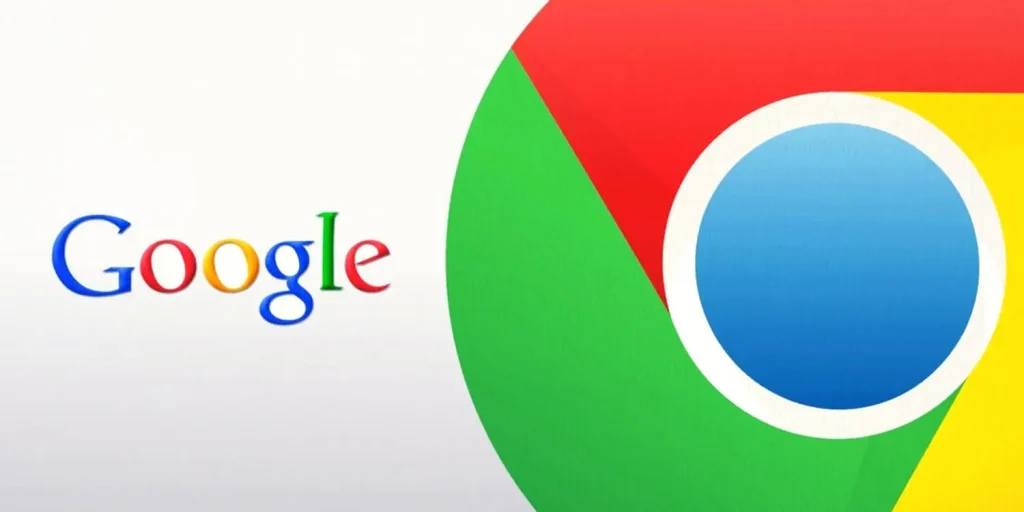
移动端Chrome禁止弹窗的方法
安卓手机Chrome如何关闭弹出窗口
进入Chrome设置菜单查找网站设置: 打开Chrome浏览器,点击右上角三点按钮,在弹出的菜单中选择“设置”,下拉找到“网站设置”选项,点击后可管理各种网页权限,包括弹窗控制。
关闭弹出式窗口和重定向功能: 在“网站设置”页面中找到“弹出式窗口和重定向”这一项,点击进入后选择“禁止”,即可关闭安卓设备上Chrome浏览器的弹窗权限。
设置完成后自动拦截弹出窗口: 修改设置后,Chrome会自动拦截所有未经许可的弹窗,用户在访问网页时不再被广告或重定向干扰,同时仍可手动设置某些网站为例外。
iPhone设备中设置Chrome弹窗拦截
进入Chrome内置设置调整权限选项: 在iPhone上打开Chrome浏览器,点击右下角的三点图标进入“设置”,向下滚动找到“内容设置”或“网站设置”,进入后即可配置弹窗相关权限。
手动关闭弹窗显示权限功能: 在“网站设置”中,找到“弹出式窗口和重定向”选项,将其设置为“不允许”,可防止网页自动打开新的窗口或跳转页面,提高浏览稳定性。
通过Safari设置配合全局控制弹窗: 由于iOS系统限制,部分网站权限设置仍依赖系统浏览器Safari,建议同步前往“设置”>“Safari”,开启“阻止弹出式窗口”,增强整体设备弹窗拦截能力。
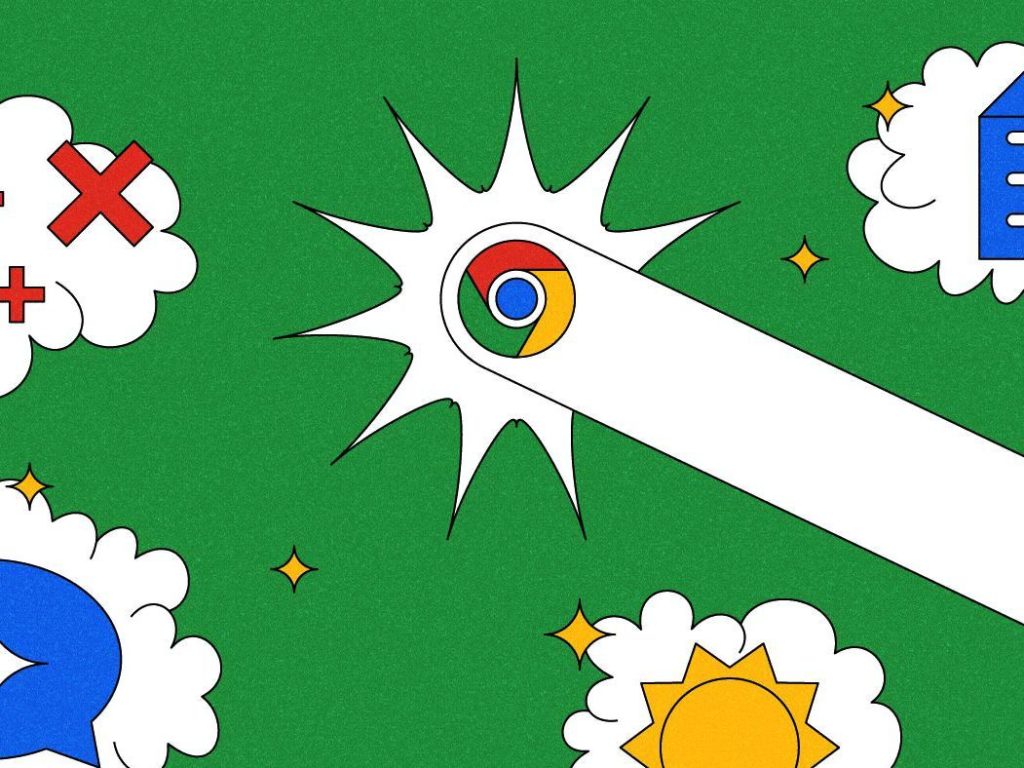
使用扩展工具辅助拦截弹窗
推荐几款有效的广告拦截扩展程序
AdBlock Plus 提供强力弹窗过滤功能: AdBlock Plus是一款广泛使用的浏览器广告拦截插件,支持屏蔽大多数网页中的广告、弹窗、横幅及自动播放视频广告,用户可自定义拦截规则。
uBlock Origin 性能轻巧且拦截精准: uBlock Origin是一款开源轻量级插件,能够高效拦截各种类型的广告和恶意弹窗,占用系统资源低,适合追求流畅体验的用户使用。
AdGuard 拦截弹窗同时提升页面加载速度: AdGuard浏览器扩展具备全面的广告过滤功能,除了弹窗拦截,还可阻止跟踪器、恶意脚本和钓鱼网站,保障用户的隐私与安全。
如何在Chrome中安装和管理插件
访问Chrome网上应用店搜索插件: 打开Chrome浏览器,进入Chrome网上应用店后,在搜索框中输入想要安装的扩展程序名称,如“AdBlock”。
点击“添加至Chrome”完成插件安装: 找到目标插件后,点击“添加至Chrome”,浏览器将弹出权限提示窗口,确认后即可安装插件,安装完成后插件图标会出现在浏览器工具栏。
进入扩展管理页面控制插件状态: 在Chrome地址栏输入“chrome://extensions”,即可进入插件管理页面,用户可启用、禁用或删除已安装的插件,也可设置插件的访问权限与后台运行方式。
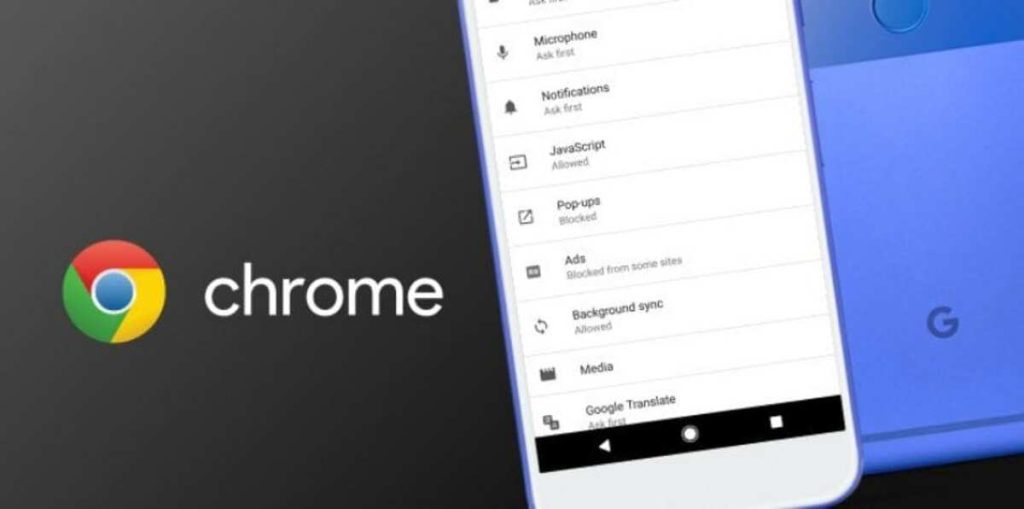
提升浏览安全性防止恶意弹窗
开启安全浏览模式保护账号信息
启用Chrome的“安全浏览”功能: 打开Chrome设置,进入“隐私与安全”,点击“安全性”,选择“增强型安全浏览”模式,可自动检测恶意网站和潜在威胁,提前拦截有风险的弹窗和重定向行为。
防止钓鱼攻击和账号信息泄露: 安全浏览模式可以识别带有钓鱼链接或伪装登录页面的网站,一旦检测到可疑行为,Chrome会主动提示用户阻止访问,降低账号信息被盗风险。
提升整体网页访问的安全等级: 开启此模式后,Chrome会结合实时更新的安全数据库,对访问的网页进行扫描分析,主动封锁弹出式病毒广告、恶意脚本和其他危险内容,确保上网过程更安全。
定期清除缓存和浏览记录减少风险
进入设置清除浏览器缓存数据: 打开Chrome设置,点击“隐私与安全”,进入“清除浏览数据”,选择时间范围为“所有时间”,勾选“缓存图片和文件”“Cookies和其他站点数据”等选项进行清除。
防止恶意弹窗通过缓存再次加载: 有些网站的弹窗广告会借助缓存长期驻留在浏览器中,定期清除缓存可以阻止这些弹窗再次自动触发,有效保持浏览器干净、稳定。
清理历史记录保护浏览隐私安全: 清除访问历史可防止他人通过历史记录查看敏感网页内容,也能减少被广告系统定向追踪的几率,结合隐私模式使用可进一步提升浏览隐私保护水平。